Indholdsfortegnelse
WAN Miniport Gult udråbstegn i Enhedshåndtering betyder, at den tilsvarende miniport-driver ikke kan indlæses af Windows (kode 31). Når kode 31-fejlen opstår på en WAN miniport-adapter, vil du få følgende fejlmeddelelse i enhedens status: " Denne enhed fungerer ikke korrekt, fordi Windows ikke kan indlæse de drivere, der kræves til denne enhed. (Kode 31) ".
Wan network miniport drivere er Windows hardwaredrivere, som almindeligvis bruges af VPΝ og andre netværkstjenester. WAN miniport drivere er skjult i Enhedshåndtering, men hvis de har problemer (f.eks. hvis de ikke er blevet installeret korrekt eller driverne er beskadiget) vises de med et gult udråbstegn under gruppen Netværkskort. I dette tilfælde skal du afinstallere og geninstallereinstallere dem, for at de kan fungere korrekt.

WAN Miniport afinstallation og geninstallation er lidt svært og tricky, så jeg har skrevet denne artikel om, hvordan du nemt kan udføre denne opgave.
Sådan repareres WAN Miniport Gult udråbstegn (Kode 31) i Enhedshåndtering.
Trin 1. Afinstaller WAN Miniport drivere.
Sådan afinstallerer du gul markeret WAN Miniport fra din computer:
1. Tryk " Windows ”  + " R " for at indlæse Kør dialogboksen.
+ " R " for at indlæse Kør dialogboksen.
2. Type " devmgmt.msc ", og tryk på Indtast .
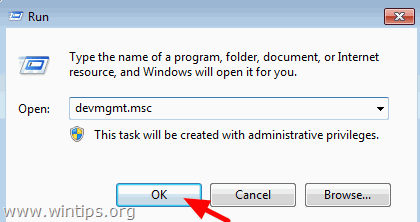
3. Udvid netværket Adaptere .
4. Højreklik på det første "gule udråbstegn" Wan Miniport-enhed, og vælg Opdatering af driver-software .
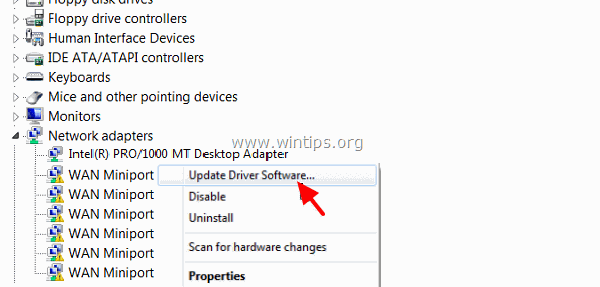
5. Vælg Gennemse min computer for driver-software.
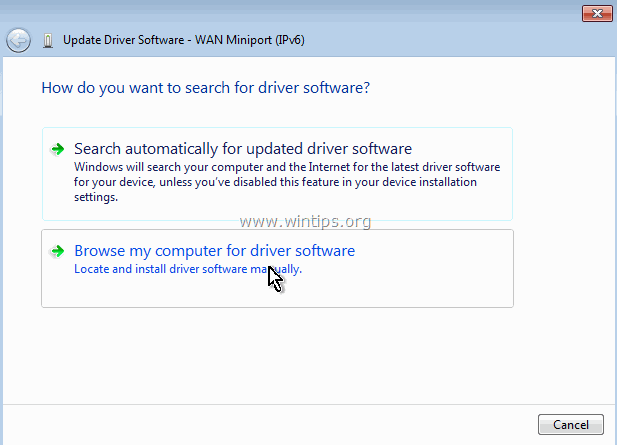
6. Vælg Lad mig vælge fra en liste over enhedsdrivere på min computer .
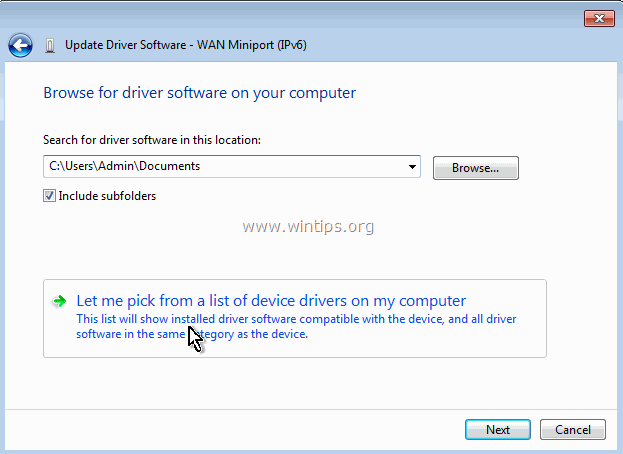
7. Fjern markeringen Vis afkrydsningsfeltet for kompatibel hardware .
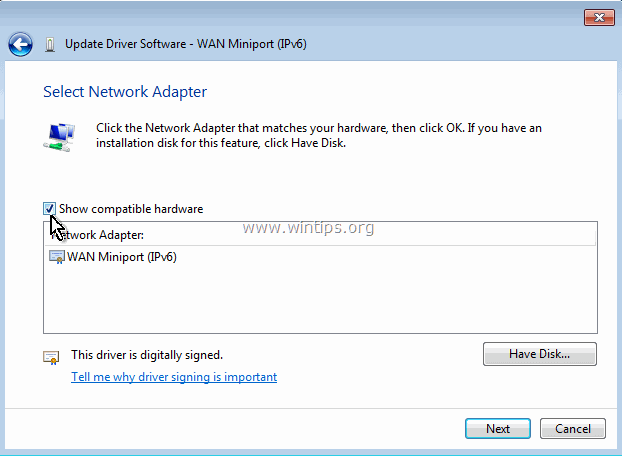
8. På Producent rude vælge Microsoft og på Netværksadapter rude vælge MAC Bridge Miniport . * Klik Næste .
Bemærk: Hvis MAC Bridge Miniport ikke er tilgængelig, skal du vælge en hvilken som helst anden adapter.
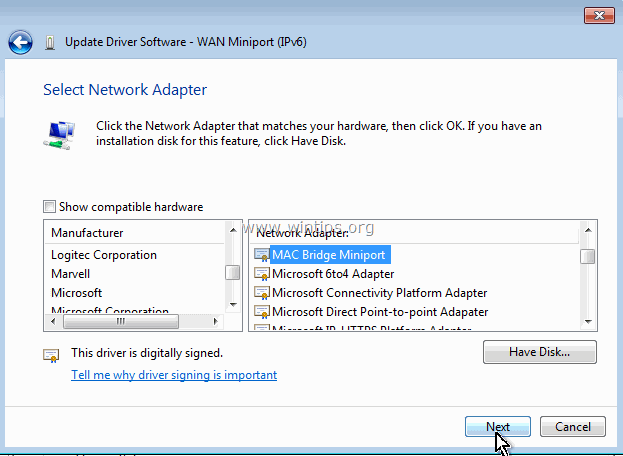
9. Vælg at installere driveren alligevel, hvis du bliver bedt om det.

10. Lad Windows installere MAC bridge Miniport-driveren og vælg Luk .
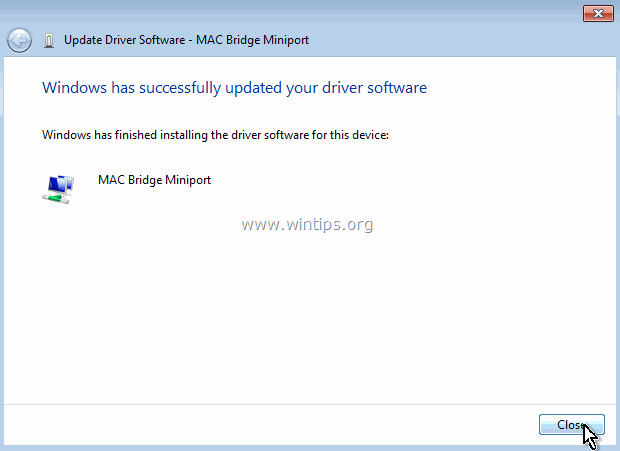
11. Nu under gruppen Netværkskort, afinstallere den nyligt installerede MAC Bridge Miniport enhed.

12. Fortsæt derefter og udfør den samme operation (Opdater driver og afinstaller) for alle WAN-miniport-adaptere, der har et gult udråbstegn ved siden af.
13. Når du er færdig med at fjerne alle WAN Miniport-drivere, genstart din computer (vigtigt).
Trin 2. Sørg for, at alle WAN-miniport-adaptere er fjernet fra systemet.
Sørg nu for, at alle WAN-miniport-adaptere er helt fjernet fra den aktuelle konfiguration. Det gør du:
1. Gå til Start > Alle programmer > Tilbehør .
2. Højreklik på Kommandoprompt og vælg Kør som administrator.
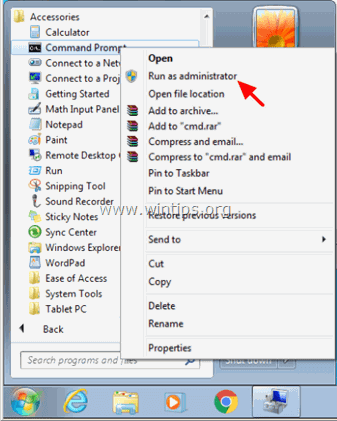
3. Udfør følgende kommandoer en efter en på kommandoprompten:
Bemærk: Hvis du får en meddelelse om, at den pågældende enhed ikke er installeret, skal du ignorere meddelelsen, og når du er færdig med alle kommandoer, skal du gå videre til næste trin.
- Netcfg -u MS_AgileVpn Netcfg -u MS_NdisWanIp Netcfg -u MS_NdisWanIpv6 Netcfg -u MS_L2TP Netcfg -u MS_NdisWanBh Netcfg -u MS_Pppoe Netcfg -u MS_PPTP Netcfg -u MS_PPTP Netcfg -u MS_Sstp
4. Når den er færdig, genstart computeren
Trin 3. Hent værktøjet Device Console (devcon.exe) for at geninstallere WAN-miniport.
For at geninstallere WAN Miniport-adapteren skal du hente Windows Device Console-hjælpeprogrammet (devcon.exe).
(værktøjet Device Console , er et kommandolinjeværktøj, der viser detaljerede oplysninger om enheder på Windows-computere og kan også bruges til at aktivere, deaktivere, installere, konfigurere og fjerne enheder. Enhedskonsol er inkluderet i Windows Driver Kit (WDK), som kan downloades her. Instruktioner om, hvordan du får den aktuelle version af Device Console Utility, kan findes her.) *
For nylig fandt jeg ud af, at Hjælpeværktøjet Device Console ( devcon.exe) er også inkluderet i Virtual Clone Drive-programmet, som bruges til at montere ISO-filer. Så i stedet for at downloade hele WDK-pakken downloadede og installerede jeg Virtual Clone Drive-programmet og brugte derefter kommandoen "devcon.exe", som findes i programmets installationsmappe, til at installere alle WAN Miniport-adaptere nemt. Så:
1. Download og installer Virtual Clone Drive. (https://www.redfox.bz/el/virtual-clonedrive.html).
2. Når installationen er afsluttet, skal du navigere til mappen "C:\Program Files\Elaborate Bytes\VirtualCloneDrive" og kopi den " devcon.exe " til filen rod mappe med disk C:\.
Opdatering (september 2016): Du kan downloade devcon.exe ved at følge instruktionerne i dette indlæg: Sådan får du Device Console Utility (DevCon.exe) uden at downloade og installere hele Windows Driver Kit.
Trin 4. Brug devcon.exe til at installere WAN miniport-drivere.
Lad os nu installere alle de nødvendige WAN Miniport-drivere ved hjælp af devcon.exe hjælpeprogrammet.
1. Kør kommandoprompt som administrator.
2. Naviger til rodmappen på disk C: (cd\), og udfør følgende kommando for at installere WAN-miniport (IKEv2) chauffør:
- devcon.exe install c:\Windows\inf\netavpna.inf MS_AgileVpnMiniport

{ Vælg Installer denne driver-software alligevel (hvis du bliver bedt om det) )}
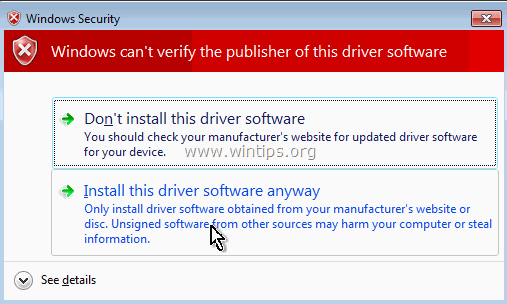
( Du bør modtage en meddelelse om en vellykket installation )
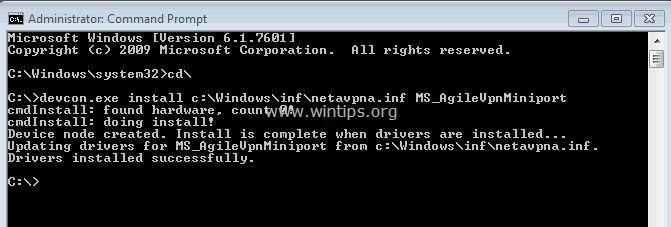
3. Udfør nu følgende kommandoer for at installere resten af WAN-miniport-driverne:
Bemærk: Du bør modtage en " devcon.exe mislykkedes " på næsten alle nedenstående kommandoer, men bare rolig...alle WAN miniport-drivere vil blive installeret efter genstart af computeren.
{For at installere WAN Miniport (IP) driver}
- devcon.exe install c:\Windows\inf\netrasa.inf MS_NdisWanIp
( Meddelelsen WAN Miniport installation mislykkedes. Ignorer den og fortsæt med de næste kommandoer )

{For at installere WAN Miniport (IPv6) driver}
- devcon.exe install c:\Windows\inf\netrasa.inf MS_NdisWanIpv6
{For at installere WAN Miniport (netværksovervågning) driver}
- devcon.exe install c:\Windows\inf\netrasa.inf MS_NdisWanBh
{For at installere WAN Miniport (L2TP) driver}
- devcon.exe install c:\Windows\inf\netrasa.inf MS_L2tpMiniport
{For at installere WAN Miniport (PPPOE) driver}
devcon.exe install c:\Windows\inf\netrasa.inf MS_PppoeMiniport
{For at installere WAN Miniport (PPTP) driver}
- devcon.exe install c:\Windows\inf\netrasa.inf MS_PptpMiniport
{For at installere WAN Miniport (SSTP) driver}
- devcon.exe install c:\Windows\inf\netsstpa.inf MS_SstpMiniport
4. Når den er færdig, genstart din computer.
Efter genstart bør du se alle de installerede WAN Miniport-adaptere, hvis du navigerer til enhedshåndtering (med skjulte enheder aktiveret).
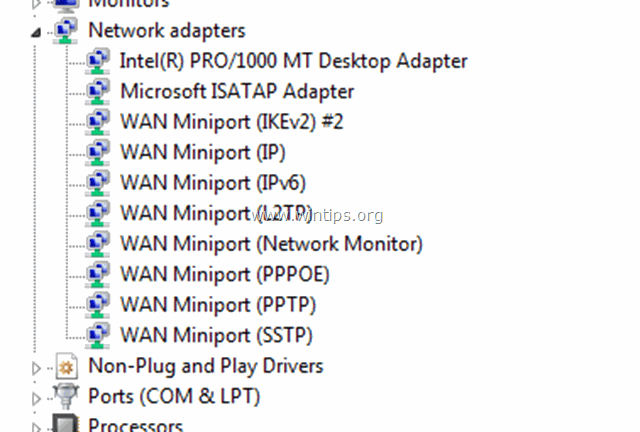
Yderligere hjælp: Hvis du ikke kan installere "WAN Miniport (L2TP)" og "WAN Miniport (PPTP)" ved hjælp af ovenstående procedure, skal du åbne en kommandoprompt som administrator og udføre følgende kommandoer i rækkefølge. Genstart derefter din computer.
- Netcfg -u MS_L2TP Netcfg -u MS_PPTP Netcfg -l %windir%\inf\netrast.inf -c p -i MS_PPTP Netcfg -l %windir%\inf\netrast.inf -c p -i MS_L2TP
Lad mig vide, om denne guide har hjulpet dig ved at skrive en kommentar om dine erfaringer. Synes godt om og del denne guide for at hjælpe andre.

Andy Davis
En systemadministrators blog om Windows





